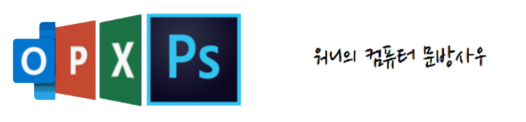안녕하세요 문방사우에요
엑셀 2번째 시간입니다
오늘은 중요한
셀병합 단축키에 대해 설명할 거에요
차트 및 표를 만들때
셀 여러개를 병합해야 되는 경우가 있는데요

이런식으로 차트를
한덩어리로 묶어야 할 경우가 있어요
아쉽게도 엑셀 기본 설정에는
단축키가 따로 지정 되있지 않아요

그래서 단축키 지정을 위해 옵션란으로 들어갑니다

Excel 옵션란에 들어가면
일반, 수식, 데이터 이런 순으로 왼쪽 상단바에 바가 보이시죠?
거기서 제일 하단에 빠른 실행 도구 모음이 있습니다.
이쪽을 클릭해주세요

빠른 실행 도구 모음은 단축키를
사용자 임의로 설정할 수 있는 건데요
엑셀 셀병합 단축키는 따로 지정되 있지가 않아서
저희가 설정을 해줘야 합니다
사진에서 보이는 왼쪽 카테고리에서
'병합하고 가운데 맞춤'
키를 추가해서 오른쪽으로 넘겨 줍니다

이것 뿐만 아니라 왼쪽 카테고리에 있는 명령어들도
같은 식으로 단축키 설정이 가능합니다
오른쪽으로 이제 키가 넘어왔으면
단축키 지정이 완료되었습니다 ^~^
위에서부터 순서대로
ALT + [숫자] 키를 누르시면 됩니다
지금 위에 사진에서 보시면
저희가 가지고 온 키는 5번째니까
ALT + [5]를 누르면 되겠죠??
순서를 바꾸고 싶으시면
오른쪽 가운데 끝에있는 ▲, ▼ 누르셔서 편집하시면 됩니다

이제 완성된 모습을 보실 수 있습니다^~^
오늘은 단축키 중요한 것에 대해 설명했는데요
다음부터는 본격적으로 중요한 함수식에 대해서 설명할 거에요
앞으로 다른 컨텐츠도 더해서 추가적으로 꿀팁 제공해드릴께요
감사합니다 ~^~^
'EXCEL' 카테고리의 다른 글
| [Excel 6강] 엑셀 개수 함수, COUNTIF함수, COUNTIFS함수 (0) | 2020.06.16 |
|---|---|
| [Excel 5강] 평균 함수, AVERAGE함수, AVERAGEIF함수 (4) | 2020.06.13 |
| [Excel 4강] IF 함수, 다중 IF 함수 (5) | 2020.06.09 |
| [Excel 3강] 엑셀 그림복사 결재란 (4) | 2020.06.06 |
| 엑셀 기본 단축키 모음, 중요 단축키 (2) | 2020.05.14 |